15 硬件维护 电脑日常维护与故障处理
掌握计算机硬件维护与故障排除的基本方法

掌握计算机硬件维护与故障排除的基本方法计算机在现代社会扮演着重要的角色,但是由于各种原因,计算机硬件可能会出现故障。
为了保证计算机系统的正常运行,我们需要掌握计算机硬件维护和故障排除的基本方法。
本文将介绍几种常见的维护方法和故障排除技巧,帮助读者更好地理解和解决计算机硬件问题。
一、维护方法1. 清洁和保护计算机硬件故障的一个常见原因是灰尘和污垢的积累。
为了避免这种情况,我们应该定期清洁计算机硬件。
首先,关闭计算机并拔下电源线。
然后,使用柔软的刷子或气压罐清除键盘和内部的灰尘。
同时,使用专业计算机清洁剂擦拭屏幕和外壳。
此外,还可以在计算机附近放置空气净化器或防尘罩以减少灰尘的渗入。
这些简单的维护方法可以延长计算机硬件的使用寿命。
2. 更新和升级驱动程序驱动程序是计算机硬件与操作系统之间的桥梁。
如果驱动程序过期或不完整,可能导致硬件失效或性能下降。
因此,定期更新和升级驱动程序是维护计算机硬件的重要方法之一。
用户可以通过访问硬件制造商的官方网站或使用操作系统提供的驱动程序更新工具来获取最新的驱动程序,并按照说明进行安装。
3. 定期检查硬件状态定期检查硬件状态是预防故障的重要手段。
用户可以通过查看计算机的系统信息和硬件监测工具来了解硬件的工作状态。
如果发现硬件温度过高、风扇异常或其他异常情况,应及时采取措施,比如清洁风扇、更换散热器或其他故障发生的硬件。
此外,还应定期备份重要数据,防止硬件故障导致数据丢失。
二、故障排除技巧1. 基本的故障排除步骤当遇到计算机硬件故障时,我们可以按照以下步骤进行排除:(1) 检查电源和连接:确保计算机与电源连接正常,并检查连接电缆是否松动或损坏。
(2) 重启计算机:有时,计算机故障只是临时的,通过重启计算机可以解决问题。
(3) 查看错误信息:如果计算机出现错误提示或蓝屏等现象,记下错误代码或信息,并查询相关的故障排除方法。
(4) 逐个排除硬件:如果以上步骤没有解决问题,可以逐个排除硬件,例如拆下内存条或显卡,并重新启动计算机,以确定哪个硬件出现了问题。
计算机硬件维护与故障排除

计算机硬件维护与故障排除在当今数字化时代,计算机硬件的维护与故障排除已成为每个使用电脑的人需要掌握的基本技能之一。
无论是家庭用户还是企业员工,都会遇到计算机出现故障的情况。
本文将从硬件维护的重要性、故障排除的原则以及常见故障的解决方法等方面展开探讨。
首先,计算机硬件维护的重要性不容忽视。
正常运行的硬件是保证计算机正常使用的基础,定期维护可以延长硬件使用寿命,提高计算机的稳定性和性能。
常见的硬件维护包括清洁内部和外部的灰尘、保持硬件的通风良好、定期检查和更换散热器风扇等。
这样的维护过程能够防止硬件因积尘而造成的过热问题,减少硬件故障的可能性。
其次,故障排除的过程需要遵循一些基本原则。
首先,及时定位问题所在,并尽量找到故障的原因。
这要求用户要有一定的计算机硬件知识和经验,能够通过检查硬件连接、观察硬件表现等方式逐步将范围缩小到故障部件。
其次,故障排除过程中应遵循先易后难的原则。
可以从简单的问题开始排查,例如检查电源线是否正常连接、检查是否有松动的电缆等。
如果问题依然存在,再逐步排查更复杂的原因,例如检查内存、显卡等硬件是否引起故障。
最后,保留解决方法和过程的记录,以备不时之需。
针对常见的计算机硬件故障,下面将介绍一些解决方法。
首先是电源问题。
电脑无法开机或者频繁断电是常见的故障现象,解决这类问题可以先检查电源线是否正常连接,是否有供电。
如果电源线没问题,可以尝试更换电源线或电源。
其次是内存问题。
计算机启动后出现蓝屏、程序崩溃等情况很可能是内存故障,此时可以尝试重新插拔内存条或更换新的内存条。
再次是硬盘问题。
当计算机开机后出现读取硬盘错误、操作缓慢等问题,可以通过检查硬盘插口是否松动、清理硬盘空间等措施来解决。
接下来是显卡问题。
当计算机显示屏出现闪烁、颜色异常等现象时,可能是显卡故障。
可以先检查显卡是否正常连接,是否有尘埃等影响散热的情况。
如果这些不是原因,可以尝试卸载显卡驱动并重新安装最新的驱动程序。
计算机硬件日常维护的步骤与方法

计算机硬件日常维护的步骤与方法摘要:计算机硬件维护是操作人员的常规工作。
维护计算机要判断计算机故障及原因,确定维护的合理步骤和方法。
希望通过本文,能对从事计算机维护的工作者或于计算机维护不熟悉的企业职工对提高计算机的性能,延长使用寿命有一定的帮助。
关键词:故障判断维护步骤方法0 引言计算机系统的基本组成一个完整的计算机系统是由计算机硬件系统和计算机软件系统两部分组成。
硬件是计算机的实体,又称为硬设备,是所有固定装置的总称。
日常清洁如何保养和维护好一台计算机,最大限度地延长计算机的使用寿命,这是我们非常关心和经常面临的问题。
在这篇文章中,我们向你介绍最基本的的计算机维护方法和应该注意的事项,让你的计算机常常保持在比较稳定的状态。
1 计算机硬件日常维护的步骤1.1 第一步观察维护计算机的第一步先不要忙着打开机箱,首先得观察,观察主要包括:(1)计算机周围的环境情况——计算机位置、电源、连接线、计算机外设、温度与湿度等。
(2)计算机表现出的故障现象、显示器显示的内容及其与正常情况下的异同。
(3)计算机内外的物理情况——灰尘是否过多、线路板和元器件的颜色状况、部件的形状有无变形、指示灯的显示状态等。
(4)计算机的软硬件配置——安装了哪些硬件,系统资源的使用情况;使用的是哪种操作系统,安装了哪些应用软件;硬件的设置驱动程序的版本等。
1.2 判断故障产生原因根据观察到的现象判断故障产生原因。
判断工作可以包括以下几个方面:(1)要先想好是什么,为什么和怎么办,即:故障是什么故障,为什么会产生这样的故障和应该如何处理。
(2)对于所观察到的现象,尽可能地先查阅网上类似故障处理方案,这可以免去很多不必要的弯路。
(3)在分析故障时,尽量根据自身已有的知识、经验来进行判断,但对于自己不太了解或根本不了解的,应当先向有经验的人寻求帮助,或在硬件论坛发帖提问。
1.3 坚持“先软后硬”的原则坚持“先软后硬”的原则即在整个维护判断的过程中,本着先判断是否为软件故障,在能正常开机的情况下可先重新安装操作系统。
计算机维护中的常见故障及解决措施分析

计算机维护中的常见故障及解决措施分析计算机是我们日常生活和工作中必不可少的工具,但在使用的过程中常常会出现各种故障。
下面将会介绍一些计算机维护中常见的问题及解决措施。
1. 电脑无法开机电脑无法开机的原因可能是电源故障、主板问题、硬盘损坏等等。
此时需要检查电源是否接好了,是否插好电源线,是否插好电源插头;检查主板是否出现了损坏;检查硬盘是否接口松动等问题。
如果不能排除问题,可以请专业人员帮助维修。
2. 电脑变慢电脑开机变慢、运行速度变慢的原因很多,可能是因为C盘空间不足,系统有太多的后台程序在运行,磁盘碎片过多等等。
解决办法是清理磁盘、关闭一些无用的程序、删除一些垃圾文件、定期清理缓存等方式来提高运行效率。
电脑死机也是一种常见的问题,可能原因是硬件问题,也有可能是软件问题。
检查是否有受损或过热的硬件,或者是过多的程序导致系统出现运行问题。
解决方法是关闭出现问题的程序、进行系统的修复等。
4. 病毒感染病毒感染是计算机维护中最常见的问题之一。
电脑感染病毒会导致系统运行缓慢、奔溃、文件删除等问题,甚至有可能将用户隐私泄露。
日常需要注意保持杀毒软件的实时更新,定期进行杀毒扫描和病毒消毒。
5. 硬件问题硬件故障常常出现在电脑长时间使用后,或者是使用不当造成的。
例如电脑温度过高导致主板出现故障、显示器显示失真等。
这时需要确定出现问题的硬件,并进行修复或更换。
以上就是计算机维护中常见的故障及解决措施,希望能对大家的日常使用有所帮助。
在平时使用中,切勿随意更改系统设置,不要随意下载未知来源的软件,保证杀毒软件的实时更新,这样能够降低故障出现的概率。
如果遇到较为严重的问题,建议联系计算机维修专业人员进行维护处理。
计算机常见的硬件故障维护方法份

计算机常见的硬件故障维护方法(一)份计算机常见的硬件故障维护方法 1计算机常见的硬件故障维护方法计算机硬件通常是由机箱、主板、电源、存储控制器、携储存装置、内置存储器、输入设备、输出设备、CPU、蜂鸣器等构件组成,因此,在教学过程中,我们指导学生对计算机硬件进行日常维护的重点是从其硬件的构成部分入手。
一般而言,主要是对计算机中央处理器、主板、硬盘及内存条的维护。
计算机常见的硬件故障主要包括内存条损坏、主板元器件损坏、硬盘损坏等。
计算机硬件出现故障,一般而言,是比较难修理的,甚至在比较严重情况下,根本无法修理。
因此,在职业中专教育中,针对计算机专业的学生的教学是非常重要的,老师可以把计算机的日常维护作为一个教学重点,培养学生在日常生活中养成对计算机进行日常维护的好习惯,让学生能够了解必要的计算机知识,做到能够自我解决简单的计算机故障,提高学生的动手实践能力。
1、计算机中央处理器(CPU)的维护CPU,它主要是由运算器和控制器两部分组成,它是计算机能够保持正常运作的关键,在计算机运行过程中,CPU是其数据处理的关键,它是从电脑启动到结束过程中一直处于运行状态,一般而言,CPU的品质决定了计算机的`档次,决定了计算机的运行速度,若CPU出现故障,则会导致电脑无法正常运行,所以,为了保障计算机的正常使用,我们必须要让学生知道对计算机的CPU进行日常的保养维护的重点方面主要是解决其散热问题。
当前,许多计算机在进行设计时都考虑到了对CPU的保护,为了防止计算机运行过程中由于温度过高而导致CPU烧毁,在计算机设计时将CPU内置了过热保护功能,即当计算机CPU达到其不能负荷承载的温度时,将会自动启动关闭,这在一定程度上缓解了计算CPU故障发生的频率。
但CPU如果在本身不能承载的高温环境下工作时间过长,也会影响CPU的使用,降低计算机的使用寿命。
因此,为保障计算机能够正常、稳定地运行,必须解决CPU的散热问题。
由于CPU是从电脑启动开始到结束,一直处于不停地运转中,在此期间会产生很多热量,所以,我们要为根据不同计算机的CPU特征,为该计算机选择一个适合其CPU频率的质量较好的散热器,保障CPU在运行过程中的正常工作温度,进而保障计算机的正常运作。
计算机软硬件故障处理以维护

计算机软硬件故障处理以维护
计算机软硬件故障是在计算机系统运行过程中出现的各种故障,包括软件故障和硬件
故障。
处理这些故障是为了保证计算机系统的正常运行和维护系统的稳定性和可靠性。
下面是处理计算机软硬件故障的一些常见方法和步骤:
1. 故障诊断:当计算机系统出现故障时,首先需要进行故障诊断,确定故障原因。
可
以通过观察系统提示和错误信息、查看日志文件、运行系统自带的故障诊断工具等方
式进行诊断。
2. 解决软件故障:软件故障可能包括系统崩溃、程序崩溃、应用程序无响应等问题。
解决软件故障可以通过重新启动系统、关闭问题程序、重新安装软件、修复软件等方
式进行。
3. 解决硬件故障:硬件故障可能包括硬件设备无法正常工作、硬件驱动错误等问题。
解决硬件故障可以通过检查硬件连接、更换硬件设备、更新硬件驱动等方式进行。
4. 数据备份与恢复:在处理故障之前,最好先进行数据备份,以防数据丢失。
如果出
现数据丢失的情况,可以通过数据恢复软件或者专业的数据恢复服务来恢复数据。
5. 更新和维护:为了预防故障的发生,定期更新和维护计算机系统是非常重要的。
这
包括安装系统补丁、更新软件和驱动、清理垃圾文件、优化系统性能等。
6. 寻求专业帮助:如果上述方法无法解决故障,或者需要进行更复杂的维修操作,可
以寻求专业的技术支持或者维修服务商的帮助。
综上所述,计算机软硬件故障处理的目标是维护系统的稳定性和可靠性。
通过故障诊断、解决软硬件故障、数据备份与恢复、更新与维护以及寻求专业帮助等步骤,可以
有效处理和维护计算机系统的正常运行。
电脑办公日常维护与常见故障

操作技巧 1.在文件操作中的应用
在 “计算机”窗口中,可以完成文件或文件夹的创建、复制、删除、移动等各种操作。
1.选定多个对象:
选定多个连续的文件:用鼠标操作,单击第一个要选定的文件,然后按住Shift键再单击最后一个要选择的文件, 则第一个文件与最后一个文件及它们之间的所有文件被选定。 选定多个非连续的文件:按住Ctrl键,用鼠标单击每个要选定的文件,即可将所单击的多个文件选定。 全选:按组合键Ctrl+A可实现全选操作。 若要取消部分选定,只要按住Ctrl键,用鼠标单击要取消的文件即可。
readme是主文件名,txt为扩展名,表示这个文件被
的勾,点击“确定” 。
认为是一个纯文本文件。
如果某文件类似logo.bmp.tmp,则以最后一个点后
面的扩展名为准。
操作技巧
常见扩展名
认识扩展名有什么好处呢?
每种扩展名的文件都有对应的应用程序来打开,通过扩 展名可以判断文件打不开的原因以及解决的方法。 如果一个文件打不开,就说明没有用正确的软件打开, 或者是由于软件版本不同造成。
软件安装完成后, 方式1.可以通过右键菜单进行转换或合并为 PDF操作 方式2.打开软件,在快速入门中转换或合并 为PDF
实用工具
2.文件搜索神器—Everything
索引速度非常快,秒搜
• 安装文件小 • 简单清洁的用户界面 • 快速搜索
实用工具 3.FTP—文件传输
简介:FTP软件可以实现上传文件至服务器,也可以从服务器 下载文件,是重要的资料存储与共享手段。 方法:可以通过多种途径访问服务器资源 1.打开资源管理器,输入地址进行访问 2.其它如FTP客户端、浏览器
快捷键介 绍
常用快捷键汇总
计算机硬件故障的排除与维护

计算机硬件故障的排除与维护计算机硬件故障排除与维护计算机硬件是指计算机中所有实体的部件,包括电子元件、机械结构、电源等。
它们在使用中可能会出现各种问题,如开机无反应、蓝屏、死机等现象,从而影响计算机的性能和稳定性。
本文将介绍一些常见的计算机硬件故障排除方法和维护技巧。
一、硬件故障排除1. 电脑无法启动电脑无法启动是常见的故障问题,具体的原因可能很多。
首先,检查电源连接是否正常,然后排查硬件部件是否被损坏,如内存条、硬盘、显卡等,最后再考虑是否是操作系统故障所致。
2. 出现蓝屏或死机现象蓝屏或死机是许多电脑用户常见的问题,这些问题通常由一些硬件部件或驱动程序引起。
例如,内存过热、显卡驱动程序不兼容、病毒入侵等都可能导致蓝屏或死机现象。
在这种情况下,可以查看蓝屏中的错误代码,或者使用电脑的日志文件分析工具来检查具体的故障原因。
3. 外设无法正常工作外设无法正常工作是常见的故障情况,这可能是由驱动程序问题或硬件部件问题导致。
例如,网络适配器无法连接网络、打印机无法打印、鼠标或键盘无响应等。
这种情况下,可以考虑重新安装外设的驱动程序或更换外设硬件部件。
4. 电脑性能下降电脑性能下降可能是许多问题的结果,例如磁盘碎片或过多的程序运行。
在这种情况下,可以使用磁盘清理工具删除不必要的文件,关闭不必要的程序并移除启动项来提高电脑的性能。
二、硬件维护技巧1. 保持计算机的清洁保持计算机的清洁可以延长硬件部件的寿命,减少故障的发生。
清洁计算机包括清理内部和外部部件,例如清洁风扇、清除塑料和金属外壳上的尘埃等。
此外,使用稳定的电源同时,定期更换电源的电容器可以维护系统的电源效能。
2. 定期更新操作系统和驱动程序定期更新操作系统和驱动程序可以保持计算机更具稳定性和性能,同时也能减少安全漏洞的出现。
更新驱动程序还可以解决外设无法正常工作的问题。
3. 使用稳定的电源和浪涌防护器使用稳定的电源和浪涌防护器可以保护硬件部件,防止由于电源或电磁干扰等原因引起的硬件故障。
计算机软硬件故障处理以及硬件日常维护方法分析
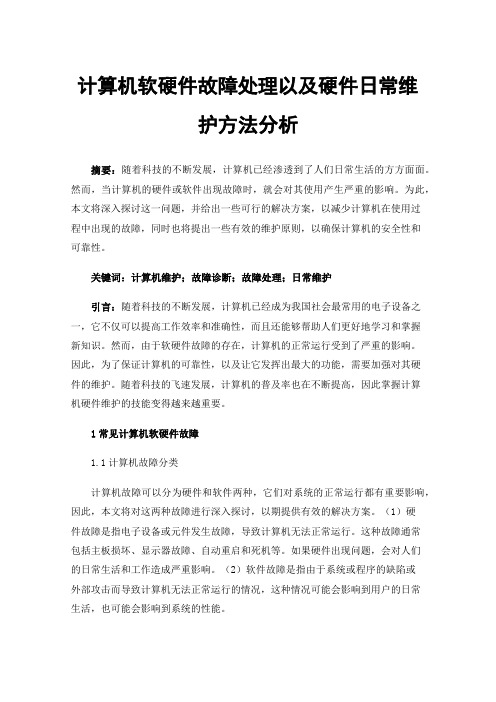
计算机软硬件故障处理以及硬件日常维护方法分析摘要:随着科技的不断发展,计算机已经渗透到了人们日常生活的方方面面。
然而,当计算机的硬件或软件出现故障时,就会对其使用产生严重的影响。
为此,本文将深入探讨这一问题,并给出一些可行的解决方案,以减少计算机在使用过程中出现的故障,同时也将提出一些有效的维护原则,以确保计算机的安全性和可靠性。
关键词:计算机维护;故障诊断;故障处理;日常维护引言:随着科技的不断发展,计算机已经成为我国社会最常用的电子设备之一,它不仅可以提高工作效率和准确性,而且还能够帮助人们更好地学习和掌握新知识。
然而,由于软硬件故障的存在,计算机的正常运行受到了严重的影响。
因此,为了保证计算机的可靠性,以及让它发挥出最大的功能,需要加强对其硬件的维护。
随着科技的飞速发展,计算机的普及率也在不断提高,因此掌握计算机硬件维护的技能变得越来越重要。
1常见计算机软硬件故障1.1计算机故障分类计算机故障可以分为硬件和软件两种,它们对系统的正常运行都有重要影响,因此,本文将对这两种故障进行深入探讨,以期提供有效的解决方案。
(1)硬件故障是指电子设备或元件发生故障,导致计算机无法正常运行。
这种故障通常包括主板损坏、显示器故障、自动重启和死机等。
如果硬件出现问题,会对人们的日常生活和工作造成严重影响。
(2)软件故障是指由于系统或程序的缺陷或外部攻击而导致计算机无法正常运行的情况,这种情况可能会影响到用户的日常生活,也可能会影响到系统的性能。
2计算机软硬件出现故障的主要原因2.1计算机发生硬件故障的主要原因2.1.1工作环境差随着科技的发展,计算机的排风扇已经成为一种重要的散热设备,但是它也会带来大量的灰尘,这些灰尘无处不在,可以说是计算机的一大杀手。
如果灰尘积累得太多,就会导致计算机硬件产生大量的热量,从而使得温度急剧上升,严重影响到计算机的正常运行。
由于长期积累的灰尘,芯片的散热受到了严重的影响,导致计算机的运行速度变慢,甚至可能出现死机和重启的情况,这将严重损害系统的正常运行。
电脑日常维护及系统安装注意事项

系统安装和注意事项
• 第2件大事:给系统打补丁/安装杀毒软件
有些系统安装好后,有些系统补丁是要打上,冲击波和震荡 波病毒的补丁是一定要打上的,如果你是安装的Windows XP SP2则 不用再另行安装。系统安装好后,一定要安装反病毒软件,同时将其 更新到最新版本,应该给系统做一次备份,备份完毕后,对系统漏洞 进行修复,系统漏洞修复时要注意,微软出了一种新的漏洞修复软件, 如果打上这个补丁后,电脑每次开机时,屏幕上都会提示你的系统是 安装的盗版软件,出了上述情况后,前面做的备份就发挥作用了,把 系统恢复就应该没有问题了,那就要在系统漏洞修补时,不要全部选 修补,而是要一部分一部分的选择修补。避免上述情况再次发生。
系统安装和注意事项
• 第9件大事:启用验证码 • 安装SP2后,大多数用户发现在访问某些需要填写验证码的地方,
都无法显示验证码图片(显示为一个红色小*),这是一个非常严重 的Bug。解决办法为:运行“Regedit”命令打开注册表编辑器,依次 定位到 “[HKEY_ LOCAL_MACHINE\SOFTWARE\Microsoft\Internet Explor er\ Security]”,在窗口右边新建一个名为“BlockXBM”的 REG_ DWORD值,将其值设置为“0”(十六进制值)。 • 第10件大事:打开大硬盘支持 • 现在硬盘越来越大,160GB的硬盘已经有售,要让Windows XP很好 地支持大于137GB的大硬盘,必须打开“注册表编辑器”,再定位到 HKEY_LOCAL_MACHINE\SYSTEM\ CurrentControlSet\Services\At api\Parameters下,双击EnableBigLba(如果没有则新建一 DWORD 值),将其设置为1即可。
计算机硬件维护与故障排除常见硬件故障的处理方法和技巧

计算机硬件维护与故障排除常见硬件故障的处理方法和技巧计算机硬件维护与故障排除常见硬件故障的处理方法和技巧随着计算机的广泛应用,硬件故障成为影响计算机正常运行的主要问题之一。
本文将探讨一些常见的硬件故障,并提供处理方法和技巧,以帮助读者更好地维护计算机硬件。
一、关机或重启困难的故障1. 检查电源插座和电源线:确认电源插座工作正常,并确保电源线连接牢固。
若电源线有损坏,应更换为新的合适电源线。
2. 检查电源供应器状态:若电源供应器故障,会导致计算机无法开机或重启。
此时,可以尝试更换电源供应器。
3. 检查电源按键和线路连接:确认电源按键是否正常工作,如果有问题,可能需要更换按键。
同时,还应检查所有线路连接是否牢固。
二、显示屏幕问题的解决方法1. 检查数据线连接:若显示屏幕无图像显示或显示异常,首先应检查数据线连接是否松动,如果松动,应重新插好。
2. 检查显示设置:确保计算机的显示设置与显示屏幕相匹配。
可通过调整显示分辨率和刷新率来尝试解决问题。
3. 试用其他电脑连接:若仍然无法解决问题,可以尝试用其他电脑连接显示屏幕,以排除显示屏幕硬件本身的故障。
三、硬盘问题的排除步骤1. 检查硬盘连接:确认硬盘电源线和数据线连接是否正确。
可以尝试更换数据线或电源线,以排除连接问题。
2. 运行磁盘错误检查:在Windows系统中,可以使用自带的磁盘错误检查工具。
打开命令提示符,输入"chkdsk"命令,并按照提示操作。
该工具有助于修复硬盘中的错误。
3. 数据备份和重装系统:若硬盘故障严重,无法修复,应及时进行数据备份,并重装操作系统。
四、处理内存故障的技巧1. 清理内存插槽和内存条:若计算机反应迟缓或频繁蓝屏,可能是内存故障所致。
首先将内存条取下,清理内存插槽,并重新安装内存条。
2. 更换内存条:如果清理插槽后问题依旧存在,可以尝试更换内存条。
注意选择与计算机兼容的内存条,并确保内存条插入正确。
五、处理BIOS问题的常见技巧1. 恢复默认设置:有时候修改BIOS设置导致计算机故障。
电脑维护与故障排除常见问题的解决方案和硬件保养建议

电脑维护与故障排除常见问题的解决方案和硬件保养建议在电脑维护与故障排除常见问题的解决方案和硬件保养建议方面,我们提供以下一些建议和方法。
仅供参考。
一、常见问题解决方案1. 电脑卡顿或运行缓慢:- 清理硬盘垃圾文件:使用磁盘清理工具或第三方软件清理系统中的临时文件、缓存和回收站中的垃圾文件。
- 关闭不必要的启动项:通过“任务管理器”禁用自动启动的程序,减少开机时的负担。
- 执行病毒扫描:使用良好的杀毒软件对系统进行彻底扫描,确保系统没有病毒或恶意软件。
2. 蓝屏或系统崩溃:- 更新系统驱动程序:通过访问电脑制造商或硬件设备制造商的官方网站,获取最新的驱动程序,并进行安装更新。
- 检查硬件兼容性:某些硬件设备可能与系统不兼容,导致系统崩溃。
请验证硬件设备的兼容性,并可能更换不兼容的设备。
3. 电脑无法启动:- 重启并检查电源连接:检查电源线是否插紧,确保电源供应正常。
- 清理内存条:尝试重新插拔内存条,确保其连接良好。
- 检查硬盘连接:确保硬盘连接正常,不松动。
二、硬件保养建议1. 清洁屏幕和键盘:- 使用专门的电脑清洁喷雾或清洁纸巾轻轻擦拭屏幕,避免使用含酒精或溶剂的清洁剂。
- 使用键盘清洁喷雾或吸尘器去除键盘间的灰尘和碎屑。
2. 控制温度:- 保持电脑周围环境通风良好,避免过热。
- 定期清理电脑内部的灰尘,尤其是处理器和散热器。
3. 定期备份数据:- 将重要文件备份到外部存储设备或云存储中,以防止数据丢失。
- 使用可靠的备份软件设置自动备份计划。
4. 避免震动和碰撞:- 对待电脑要轻拿轻放,避免突然的震动或碰撞,以免损坏硬件。
5. 定期更新软件和驱动程序:- 定期检查操作系统、应用程序和硬件驱动程序的更新。
通过更新以确保安全性和性能。
总结:以上是对电脑维护与故障排除常见问题的解决方案和硬件保养建议的一些建议。
在遇到问题时,首先尝试解决常见问题,并遵循适当的硬件保养方法,以延长电脑的寿命并确保其正常运行。
计算机硬件的故障排除与处理技巧

计算机硬件的故障排除与处理技巧摘要:在时代不断进步的过程中人们对计算机的依赖不断增加,同时也对计算机的安全稳定运行提出更高的标准。
基于此,本文对计算机硬件维护和故障处理技巧进行简单介绍,分析硬件维护要点中的做好各种防护工作以及形成正确的使用习惯,就计算机硬件故障处理方法加以探讨。
关键词:计算机;硬件问题;维修方法引言随着信息化的不断深入,人们的生活对计算机的依赖程度也越来越高。
计算机使用的普及极大的促进了社会发展,提高了生产力,方便了人们的日常生活。
但与之相伴的计算机在运行过程中发生的各种各样的故障也对人们造成了极大的困扰。
为了能够使计算机更好的服务于我们的日常生产和生活,掌握一些基本的计算机硬件故障排除与处理技巧显得尤为重要,以下对相关内容进行分析。
1计算机硬件故障的原因计算机是由硬件和软件组成的一个整体,计算机硬件发生故障的几率比较小,但是故障原因较为复杂,难以快速诊断。
比如蓝屏、闪屏、死机、系统自检无法通过、硬盘掉盘坏道等等,但只要合理运用科学有效的排障诊断方法,查出发生故障的硬件及原因,就能够顺利地排除故障。
(1)计算机内部原因。
计算机内部,如部件焊点虚焊、脱焊、相互电磁干扰、电路板短路等。
(2)计算机外部原因。
如由外部供电电压不稳、排热不畅导致设备内部元件或机械部件过热而损坏;尘埃等造成了元器件的老化、性能的下降,等等。
(3)人为原因。
如人为随意乱改系统设备、随意拆卸硬件设施、计算机遭受移动震动的硬件故障,和硬件拔插操作不规范、过于频繁使用等行为引发的故障。
2常见的计算机硬件故障诊断如果计算机出现了故障,在故障排除过程中通常能够找到一些线索。
一般来说,在缺陷检查和诊断中,必须遵循以下原则。
(1)确认外部零件,然后确认内部零件。
如果主引擎或显示器出现故障,请首先检查机器外部的开关、保险丝、插座是否打开和短路,然后确认机器外部的部件正常,再打开机箱或显示器进行确认。
打开机箱后,首先检查主板上的插头和插座是否歪斜、电阻器和电容器上的针脚是否碰撞、表面是否燃烧、芯片表面是否破裂、主板上的铜箔是否燃烧另外,确认异物是否属于主板的部件,基板上是否有燃烧或变色的地方,印刷电路板的痕迹(铜箔)是否破损等。
电脑硬件维护与故障排除技巧

电脑硬件维护与故障排除技巧一、简介电脑硬件是保证计算机正常运行的重要组成部分。
然而,由于长时间使用或不当操作,硬件故障是必然会发生的。
本文将介绍一些电脑硬件维护与故障排除的技巧,帮助用户快速解决常见的问题。
二、硬件维护1. 清理内部灰尘长时间使用会导致电脑内部积累大量灰尘,影响散热效果。
定期将电脑开机外壳打开,使用专用工具清理内部灰尘,保持良好的散热效果,延长硬件寿命。
2. 检查电源电源是电脑正常工作的关键组件之一。
定期检查电源线是否松动,避免接触不良。
如遇电源故障,换一个稳定的电源能够解决很多问题。
3. 更新驱动程序驱动程序是硬件和操作系统之间的桥梁,不断升级可以提高硬件的兼容性和性能。
定期检查硬件的官方网站,下载最新的驱动程序并进行安装。
4. 定期备份重要数据硬件故障时,很多数据可能会永久丢失。
定期备份重要数据到云存储或外部存储设备,确保数据的安全。
三、故障排除1. 无法开机如果电脑无法开机,首先检查电源线是否插好,电源开关是否处于打开状态。
若问题仍然存在,可能是电源故障,需要更换电源。
2. 蓝屏错误蓝屏错误是电脑常见的故障之一。
可以尝试重新启动电脑,如果问题仍然存在,可以搜索蓝屏错误代码并查找解决方案,或联系专业人员进行修复。
3. 无法识别硬件设备当电脑无法识别硬件设备时,可以尝试重新插拔设备连接线,检查连接是否正确。
若问题仍未解决,可以尝试更新设备的驱动程序或联系硬件厂商寻求帮助。
4. 异常噪音当电脑内部发出异常噪音时,可能是风扇或硬盘出现问题。
可以打开电脑外壳,检查风扇是否有异物卡住,硬盘是否工作正常。
如有问题,及时更换相应部件。
四、结语电脑硬件的维护与故障排除是保证计算机正常运行的重要环节。
通过适当的维护,可以延长硬件的使用寿命,提高计算机的性能。
对于故障排除,要善于查找问题根源,采取有针对性的解决方案,如问题无法解决,可以请教专业人员协助解决。
电脑维护岗位职责

电脑维护岗位职责电脑维护是现代化信息技术时代的一项重要工作,对电脑维护人员的专业素质及技能要求也日趋提高。
本文将对电脑维护岗位职责作一简单介绍。
1. 硬件维护电脑维护人员需要安装、维护和修复电脑硬件设施,比如计算机内存、硬盘、主板和操作系统等。
他们要确保硬件设备正常运行、系统稳定,并及时发现和修复硬件故障。
2. 软件维护电脑维护人员还要负责安装、维护和优化电脑软件,比如操作系统、应用程序、杀毒软件和办公软件等。
他们要确保软件更新及时、程序运行稳定、杀毒软件随时更新,并及时发现和修复软件故障。
3. 安全防护电脑维护人员要负责保护计算机等信息设备的安全,比如建设和维护网络安全防护系统,并保障电脑系统安全、信息安全和网络安全等方面的安全保障工作。
4. 数据备份电脑维护人员要确保数据安全可靠,并定期进行数据备份和还原。
如遇电脑系统崩溃,数据可以恢复,以确保员工的工作与文件不会出现丢失的情况。
5. 故障处理电脑维护人员需要监测电脑系统的故障,发现问题后及时进行处理。
包括执行系统的重装、硬件更换、文件恢复、系统更新等等。
还要制定完善的故障处理程序,为故障的解决提供依据。
6. 培训和咨询电脑维护人员需要培训和咨询员工,帮助他们更好地使用计算机和配件,使员工可以更加熟练地操作电脑及其附属设备,提高工作效率。
总体来说,电脑维护人员要确保计算机系统和各种设备的安全,使电脑系统正常稳定地运行,并及时发现和排除系统故障,从而最大程度地保障公司的日常工作。
在进行电脑维护工作时,需要有仔细认真的态度,保持专业技能得到提升,并遵守保密规定,保护公司信息安全。
计算机硬件维护与故障排除

计算机硬件维护与故障排除当今社会,计算机已经成为人们生活和工作中不可或缺的一部分。
然而,随着时间的推移,计算机硬件出现故障的概率也越来越高。
因此,了解计算机硬件维护和故障排除是非常重要的。
本文将为您介绍计算机硬件维护和故障排除的几个主要方面,以帮助您更好地保护您的计算机设备。
1. 清洁与保养计算机硬件的清洁与保养是维持其正常运行的基础。
首先,我们应该保持计算机的清洁。
定期使用软毛刷或专业的清洁喷剂清除键盘和机箱上的灰尘和污垢,以避免其堵塞风扇和散热器。
同时,我们还应该使用合适的柔软布料擦拭显示器等硬件设备,防止其表面被划伤。
其次,对计算机硬件进行适当的保养也是至关重要的。
定期检查硬件设备的连接线,确保其牢固和正常工作。
此外,我们还可以使用专业的维护软件对计算机进行清理和优化,以提高其性能和稳定性。
2. 故障排除当计算机出现故障时,我们需要迅速找出问题所在并解决它。
以下是几个常见的计算机硬件故障及其排除方法。
2.1 电源问题若计算机无法启动或突然关机,首先应检查电源是否连接正常,插头是否松动。
如果一切正常,可以尝试更换电源线或电源适配器。
如果问题依然存在,有可能是电源故障,这时需要联系专业的技术人员进行检修或更换电源。
2.2 显示问题如果计算机的显示器无法正常显示图像,可以尝试以下方法解决。
首先,检查显示器的连接线是否插紧,确保信号传输正常。
如果连接线正常,可以尝试调整分辨率或刷新率,有时候这样就能解决问题。
如果以上方法无效,有可能是显示器本身有故障,需要进行维修或更换。
2.3 硬件损坏计算机硬件设备在长时间使用过程中,可能会出现损坏的情况。
例如,硬盘损坏可能导致数据丢失,运行缓慢或无法启动操作系统等问题。
此时,我们需要利用数据恢复工具或联系专业的数据恢复公司来尽可能地挽回数据。
至于其他硬件设备的损坏,例如内存条、显卡等,需要将其送至专业的维修机构进行检修或更换。
总结起来,计算机硬件维护和故障排除是使用计算机过程中必不可少的一环。
计算机硬件维护与故障排除

计算机硬件维护与故障排除第一章:硬件维护的重要性计算机是现代社会中不可或缺的科技设备,而计算机硬件则是计算机系统中至关重要的组成部分。
对计算机硬件进行维护和故障排除可以保证计算机的正常运行,防止故障引起的数据丢失和工作延误。
硬件维护的重要性不容忽视。
在硬件维护方面,首先要做的是定期清洁。
由于计算机使用过程中会积累灰尘和污垢,如果不及时清理,可能导致散热失效、风扇噪音过大以及性能下降。
清洁方法包括使用吹风机或专用吸尘器吹除灰尘,用软刷清理键盘和鼠标等外设。
清洁液还可以用来擦拭显示器和主机箱。
第二章:硬件故障的分类硬件故障通常分为三大类:机械故障、电气故障和软件故障。
机械故障包括硬盘损坏、主板或插槽问题、风扇故障等;电气故障包括电源供电问题、内存条接触不良等;软件故障则是指操作系统、驱动程序等软件出现问题。
对于机械故障,我们可以根据问题的具体表现进行排除。
对于硬盘问题,可以通过检查硬盘连接电缆的接触状态,以及通过一些硬盘检测软件来了解硬盘是否损坏。
如果发现主板或插槽存在问题,可以尝试更换相关配件。
风扇故障则可以通过观察风扇是否正常转动,并检查风扇电源是否连接正常来进行排除。
第三章:硬件故障的解决方法解决硬件故障的方法根据具体问题而异。
首先,我们需要根据故障表现进行分析。
例如,当计算机无法启动时,首先需要检查电源是否正常工作,然后继续排查主板、内存、硬盘等硬件是否有问题,以此逐步缩小故障范围。
如果是硬盘问题,可以尝试通过更换数据线、重新安装操作系统等方法来解决。
如果是内存问题,可以尝试拆卸内存条、清理金手指等方法来解决。
其次,在解决硬件故障时,需要注意安全问题。
例如,更换硬件配件时,应先关闭电源,并确保自身带有静电防护措施,以免对设备造成二次损坏。
在清洁计算机时,也要避免使用过于湿润的清洁液,以免对电路板造成腐蚀。
第四章:硬件维护的常见技巧和注意事项硬件维护中有一些常见的技巧和注意事项值得我们关注。
首先是备份数据。
计算机技术中的硬件维护与故障排除

计算机技术中的硬件维护与故障排除随着计算机技术的不断发展,计算机硬件在我们的生活中扮演着越来越重要的角色。
然而,由于长时间使用和不当操作,计算机硬件可能会出现各种故障。
在这篇文章中,我们将探讨计算机技术中的硬件维护与故障排除的重要性以及一些常见的故障解决方法。
首先,我们来谈谈硬件维护的重要性。
计算机硬件是计算机系统的核心组成部分,包括中央处理器(CPU)、内存、硬盘、显卡等。
这些硬件组件的正常运行对于计算机的性能和稳定性至关重要。
如果硬件出现故障或不正常工作,将会导致计算机的崩溃、数据丢失甚至无法启动。
因此,定期进行硬件维护是非常必要的。
那么,如何进行硬件维护呢?首先,我们应该保持计算机硬件的清洁。
由于计算机硬件通常处于密封的状态下工作,灰尘和杂物会积聚在硬件表面和散热器上,导致散热不良,影响硬件的正常工作。
因此,我们应该定期使用吹气罐或软刷清洁计算机硬件,特别是散热器和风扇。
其次,我们应该定期检查硬件连接。
计算机硬件通常通过电缆和插槽连接,如果连接不牢固或松动,将会导致硬件无法正常工作。
因此,我们应该定期检查硬件连接,确保电缆插头和插槽之间的连接紧密可靠。
此外,还应该检查电缆是否有磨损或断裂,及时更换。
另外,我们还应该定期更新硬件驱动程序。
硬件驱动程序是计算机操作系统与硬件之间的桥梁,负责传递指令和数据。
如果硬件驱动程序过时或损坏,将会导致硬件无法正常工作。
因此,我们应该定期检查硬件驱动程序的更新,并及时下载安装最新版本的驱动程序。
除了硬件维护,故障排除也是我们需要掌握的重要技能。
当计算机硬件出现故障时,我们应该能够及时定位并解决问题。
下面,我将介绍一些常见的硬件故障及其解决方法。
首先,当计算机无法启动时,我们应该首先检查电源是否正常工作。
可以通过检查电源线是否插好、电源是否通电等方式来判断。
如果电源正常,那么可能是主板或其他硬件出现故障,这时候建议联系专业人士进行维修。
其次,当计算机出现蓝屏或死机现象时,可能是内存或硬盘故障。
- 1、下载文档前请自行甄别文档内容的完整性,平台不提供额外的编辑、内容补充、找答案等附加服务。
- 2、"仅部分预览"的文档,不可在线预览部分如存在完整性等问题,可反馈申请退款(可完整预览的文档不适用该条件!)。
- 3、如文档侵犯您的权益,请联系客服反馈,我们会尽快为您处理(人工客服工作时间:9:00-18:30)。
电话线出:Modem的电话线出口接电话机(To Telephone set);
第10章
电脑日常维护与故障处理
第10章 电脑日常维护与故障处理
10.1 使用电脑注意事项 10.2 电脑故障检测 10.3 常见电脑故障事例分析 10.4 数据恢复技术
思考与训练
第10章
电脑日常维护与故障处理
10.1.4 搬运电脑
这里主要讲两个方面的内容,其一是搬运过程中 的注意事项,其二是拆除电脑背板连线和安装电脑背 板连线。
第10章
电脑日常维护与故障处理
局域网网线:网线插入网卡的RJ45口(或细缆的
BNC头); 外置Modem线:外置串口Modem从COM1或COM2 (9针D型头)口连接到外置Modem,对于USB Modem由 USB接口与Modem相连; TV输入:视频信号线插在带TV输入的显卡或视频采 集卡的Video input 接口上,通过软件可实现动态捕捉等; TV输出:显卡或视频采集卡将送往显示器的RGB信
第10章
电脑日常维护与故障处理
10.2.2 电脑故障的检测方法
1 .排除故障操作规程 (1) 排除硬件故障操作规程 * 切断电源。 * 特别注意电脑组件的插入方向(所有的电源插头、
CPU、内存条,鼠标、键盘和显示信号电缆的插头,
硬盘、软驱、光驱的信号排线,集成块)。
第10章
电脑日常维护与故障处理
第10章
电脑日常维护与故障处理
如果电脑开启时有致命错误时,POST程序会通过 声音提示,那么铃声就代表错误类型,不同类型BIOS 的铃声有自己的规定。最常见的BIOS是Award 和AMI, 下面就说明这两种BIOS的铃声代码。
第10章
电脑日常维护与故障处理
1.AMI BIOS的POST铃声代码 1短声:内存刷新失败,更换内存条。
第10章
电脑日常维护与故障处理
6) 测试法 测试法分为仪器测试和软件测试。利用仪器测试 电脑组件上的元件是否被损坏,例如使用插在总线槽 上的测试卡检查主板是否正常;软件测试是在显示正 常的情况下,使用软件测试电脑部件是否正常,并显
示测试报告。例如较早的一台配有ISA 8900d(1 MB显
存)显卡的486DX2/66电脑中,出现字符紊乱,引导 DOS后有时正常,使用NORTON 8.0的NDIAGS检测时,
第10章
电脑日常维护与故障处理
1长3短声:键盘控制器故障。对于老的机器可以 拔起键盘控制芯片8042(或兼容芯片)再插入,若故 障依然则更换键盘控制芯片;现在的PS/2键盘的控制 与串口、并口和PS/2 鼠标都通过Multi-I/O芯片控制, 如华邦Winbond 83977TF,当出现6短声提示时,要更
10短声:CMOS停机寄存器读写错。
11短声:高速缓存(Cache)坏。
第10章
电脑日常维护与故障处理
【特别提示】(AMI BIOS) * 1、2、3短声:将内存条换一个插槽试一试,若故 障依然则更换内存条。 * 4、10短声:芯片组出故障,有可能的话更换芯片 组,否则更换主板。 * 5、7短声:重新插入CPU,若故障依然,更换CPU。 * 6短声:对于老的机器可以拔起键盘控制芯片 8042(或兼容芯片)再插入,若故障依然则更换键盘 控制芯片;现在的PS/2键盘的控制与串口、并口和 PS/2 鼠标都通过Multi-I/O芯片控制,当出现6短声提示 时,要更换多功能I/O芯片。
号转成视频信号输出Video output,送录像机或电视等;
第10章
电脑日常维护与故障处理
线路输出:Line out 声卡的音频线路输出,可连接 有源音箱; 扬声器输出:Speaker out 经声卡放大后的音频输 出,可接有源音箱或小功率无源音箱; 线路输入:Line in 通过音频线路输出设备送给声 卡的音频线路输入信号; 麦克风输入:Mic in 声卡提供的麦克风输入插孔; 数码相机数据下载电缆:数码相机照片数据下载 到电脑中,通过串口、USB或1394接口连接传送; 扫描仪电缆:扫描的图像数据由通讯电缆送给电 脑,通过自带SCSI接口、USB或1394接口。
电脑日常维护与故障处理
(2) 排除软件故障操作规程 * 如果排除软件故障会丢失数据,一定先做好数据备份(如
低级格式化、FDISK、FORMAT、删除数据、硬盘整盘
复制、软盘整盘复制、清除一些特殊病毒等操作)。 * 在Windows下重新安装某个软件时,最好先卸载原来安装
的那份。
* 修改和维护Windows注册表前,先备份注册表,以便能恢 复到原来的状态(参见第7章)。
第10章
电脑日常维护与故障处理
3) 拔插法
电脑的很多原因是各组件接触不良,拔插法就是 指:逐一拔出总线槽上的扩展卡,如故障解除,说明 问题出在刚被拔出的那块卡子上,如拔到只剩下显卡 时,故障依然,就可以怀疑问题出现在显卡或主板上, 若内存条有多条,也可以采用上述方法(在Pentium及 以上机器,主板上的72线内存条必须是偶数条,以满 足64位数据传输,168线的内存条可以单条出现)。另 外,把怀疑的部件全部拆下来(如CPU、内存条、显 卡、网卡、声卡、Modem卡等),再重组装(或换一 个插槽插入),可能故障解除,有一个例子:一台HP 5/66 LF Server开机无反应,把他全部拆散,重新组装 后,一切正常 。
些方法可以解决很多问题。
Hale Waihona Puke 第10章电脑日常维护与故障处理
2) 观察法
很多电脑的故障可以通过观察能够发现问题所在, 这里说的观察是指:看、听、摸、闻。看:观察电脑 各个部件的插头或连线是否正确,显卡、声卡、 Modem卡、内存条等是否松动或歪斜,有无短路的导 体(如螺丝),有无虚焊和脱焊,有无元件烧焦,有 无电路板冒烟,电路板有无腐蚀等,若电源保险被烧 断,可以根据保险管是烧爆、烧黑或一般烧断判断殃
故障依然则更换主板或CPU。
第10章
电脑日常维护与故障处理
2.Award BIOS的POST铃声代码
1短声:系统启动正常。 1长1短声:内存或主板故障。将内存条换一个插 槽试一试,若故障依然则更换内存条或主板。 1长2短声:显卡故障。试着拔起显卡,换一个插
槽重新插入,若故障依然,更换显存或更换显卡。
第10章
电脑日常维护与故障处理
* 8短声:试着拔起显卡,重新插入,若故障依然, 更换显示内存或更换显卡。 * 9短声:在主板上的ROM只有BIOS芯片,拔下 BIOS芯片再重新插入,若故障依然,则应重写BIOS或 更换BIOS芯片(参见第7章)。
* 11短声:试着在CMOS中设置不使用Cache,如
换多功能I/O芯片。
1长9短声:主板BIOS错误。拔下BIOS芯片再重新 插入,若故障依然,则应重写BIOS或更换BIOS芯片
(参见第7章)。
第10章
电脑日常维护与故障处理
连续长响:内存条故障。将内存条换一个插槽试 一试,若故障依然则更换内存条。 连续短响:提供给主板的电源有故障或显卡和显 示器没有连接好。 检查显示器信号线插头或主板的电 源供应系统,特别注意机箱提供主板电源的电压是否
第10章
电脑日常维护与故障处理
4) 交换法 如果你怀疑某个部件有问题,拆下来,装上在其
它机器中运行正常的相同部件,故障解除,说明判断
正确,我们常用交换法判断故障的部件有CPU、内存、 显卡、声卡、网卡、硬盘等。
5) 对比法
同类型的机器,或者安装相同软件环境的机器, 它们的设置和运行环境可以相互对比借鉴,包括 CMOS参数设置、硬件驱动程序、网络协议等都可以 对比借鉴。
报告显示存储器错误,更换显存芯片后一切正常。
第10章
电脑日常维护与故障处理
10.2.3 POST(开机自检)铃声代码
电脑比其它电器聪明,开启电脑时,如果硬件有 故障会提示出错信息,即使不能正常显示,也会通过 喇叭的响铃声告诉你硬件的故障点。当然,在一些非 常的情况下也无声无响:CPU坏,喇叭坏或喇叭线没 有接,超频太疯狂,BIOS被损坏,主机电源坏,主板 严重损坏等。注意:开机自检程序(POST)并不能发 现所有硬件故障(如硬盘有坏道,显示器故障等)。 另外,POST把出错代码送到80H端口(有的POST送到 300H端口),现在有插在主板总线槽上的故障检测卡, 就是从这个端口读取错误代码,来判别电脑故障的所在 位置。
磁场,以免丢失数据。此外,还要注意以下几点:
第10章
电脑日常维护与故障处理
* 硬盘轻拿轻放,手尽可能不要触及电路板。 * 软盘不能折弯,手不要触摸读写口的磁介质。
* 光盘不能严重划伤(现在有修复一般划伤的液体,市场
上有卖)。 * 使软盘和磁带的写保护缺口为保护状态。 * 禁止磁盘和磁带受潮,否则会丢失数据。
及元件的多少。
第10章
电脑日常维护与故障处理
听:电脑启动时喇叭的声音提示(如Award BIOS的主 板,“嘟”一声为正常,多声则有故障),软驱和硬 盘运作的响声(不同品牌的硬盘的声音有所不同), 风扇的声音是否正常。摸:用手去触摸CPU、芯片组 和显卡主芯片的温度是否非常烫手,用手去感觉芯片 是否松动。闻:刚出现问题的机器,如果发出异味, 就有短路的可能。
可能损坏硬盘,也可能使得主机箱的电脑组件松动
(如内存、显卡等)。
第10章
电脑日常维护与故障处理
2.安装电脑背板连线
安装电脑背板连线,只要掌握了它们各自的对应 关系,是很容易操作的。但要注意:很多插头是有方 向性的,接插时一定不要用力过大,否则会损坏插座 或插头。 电脑背板的连线主要有: 显示器信号线:连接显卡的VGA Output口的15针D 型插座;
